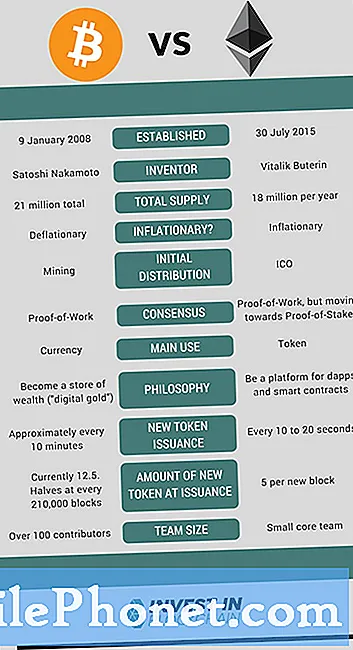Mai des, când un smartphone puternic precum Samsung Galaxy S8 + se blochează pe ecranul de încărcare, este un semn al unor probleme grave legate de firmware. Cu toate acestea, am văzut cazuri în care aplicațiile terță parte au contribuit la problemă sau chiar au provocat-o și blocarea pe siglă sau în timpul pornirii nu vă oferă informații cu privire la problema cu adevărat. Trebuie să săpăm puțin mai adânc pentru a putea înțelege unele dintre lucrurile care ar fi putut duce, de asemenea, la dezvoltarea problemei.

Pasul 1: Faceți procedura de resetare soft pentru a vedea dacă problema este cauzată de o problemă minoră
Înțeleg că este posibil să fi încercat deja să reporniți telefonul de o sută de ori, dar nu ați obținut rezultatul pe care îl căutați. Cu toate acestea, există posibilitatea ca blocarea pe ecranul de încărcare să fie cauzată de unele erori, fie în firmware, fie în hardware. În timp ce repornirea este cea mai bună soluție pentru o eroare, ați încercat deja de multe ori fără rezultat. Așadar, de data aceasta, vreau să faceți procedura de resetare soft, astfel încât telefonul să efectueze o deconectare a bateriei simulată, care este de asemenea eficientă în remedierea erorilor.
Țineți apăsat butonul de reducere a volumului și tasta de pornire împreună timp de 7 secunde. Presupunând că a rămas suficientă baterie și că problema este cauzată de o problemă minoră, telefonul ar trebui să repornească normal. Dacă nu a funcționat prima dată, faceți-o din nou doar pentru a vă asigura că și dacă totuși nu, treceți la pasul următor.
Pasul 2: Încercați să porniți în modul sigur pentru a afla dacă aplicațiile de la terți au cauzat-o
Pornirea dispozitivului în modul sigur va dezactiva temporar toate aplicațiile terță parte și, dacă una dintre ele determină blocarea Galaxy S8 + pe ecranul de încărcare, atunci acesta trebuie să poată porni cu succes în acest mod.
- Opriți dispozitivul.
- Țineți apăsat butonul Putere tasta trecut ecranul cu numele modelului.
- Când pe ecran apare „SAMSUNG”, eliberați fișierul Putere cheie.
- Imediat după eliberarea tastei de pornire, țineți apăsat butonul Volum scăzut cheie.
- Continuați să țineți apăsată tasta de reducere a volumului până când dispozitivul termină de repornit.
- Modul sigur va fi afișat în colțul din stânga jos al ecranului.
- Eliberați Volum scăzut tasta când vezi Mod sigur.
- Dezinstalați aplicațiile care cauzează o problemă.
Dacă boot-ul are succes, se confirmă că una sau unele dintre aplicațiile terță parte au cauzat problema. Trebuie să găsiți acele aplicații și apoi să ștergeți memoria cache și datele pe rând și, dacă nu funcționează, dezinstalați-le și încercați să reporniți în modul normal de fiecare dată când dezinstalați o aplicație.
Cum se șterge memoria cache și datele de pe Galaxy S8 +
- Din ecranul de pornire, glisați în sus pe un loc gol pentru a deschide Aplicații tavă.
- Atingeți Setări > Aplicații.
- Atingeți aplicația dorită în lista implicită sau atingeți 3 puncte pictogramă> Afișați aplicațiile de sistem pentru a afișa aplicații preinstalate.
- Atingeți Depozitare.
- Atingeți Ștergeți memoria cache.
- Atingeți Date clare și apoi atingeți O.K.
Cum se dezinstalează o aplicație de pe Galaxy S8 +
- Din ecranul de pornire, glisați în sus pe un loc gol pentru a deschide Aplicații tavă.
- Atingeți Setări > Aplicații.
- Atingeți aplicația dorită în lista implicită sau atingeți 3 puncte pictogramă> Afișați aplicațiile de sistem pentru a afișa aplicații preinstalate.
- Atingeți aplicația dorită.
- Atingeți Dezinstalați.
- Atingeți Dezinstalați din nou pentru a confirma.
Pasul 3: Încercați să porniți telefonul în modul de recuperare
Dacă telefonul nu a pornit în modul sigur sau dacă dezinstalarea aplicațiilor nu a rezolvat problema, atunci acesta este următorul lucru pe care ar trebui să îl faceți. Pornirea în recuperarea sistemului Android sau în modul de recuperare nu va încărca interfața Android, dar toate componentele hardware vor fi alimentate. Dacă aveți succes, puteți face câteva lucruri în timp ce vă aflați acolo; puteți încerca să ștergeți partiția cache și să efectuați resetarea Master. Așadar, iată pașii pentru a porni S8 Plus în modul de recuperare și pentru a face procedurile pe care le-am menționat acum ceva timp ...
Cum se pornește în modul de recuperare și se șterge partiția cache
- Opriți dispozitivul.
- Țineți apăsat butonul Creșterea volumului cheie și Bixby , apoi apăsați și mențineți apăsat butonul Putere cheie.
- Când se afișează sigla verde verde, eliberați toate tastele („Instalarea actualizării sistemului” va apărea timp de aproximativ 30 - 60 de secunde înainte de a afișa opțiunile din meniul de recuperare a sistemului Android).
- apasă pe Volum scăzut tasta de mai multe ori pentru a evidenția „ștergeți partiția cache”
- presa Putere pentru a selecta.
- apasă pe Volum scăzut tasta pentru a evidenția „da” și apăsați tasta Putere tasta de selectat.
- Când partiția de ștergere cache este finalizată, este afișat „Repornirea sistemului acum”.
- apasă pe Tasta de pornire pentru a reporni dispozitivul.
Cum să porniți în modul de recuperare și să efectuați resetarea generală
- Opriți dispozitivul.
- Țineți apăsat butonul Creșterea volumului cheie și Bixby , apoi apăsați și mențineți apăsat butonul Putere cheie.
- Când se afișează sigla verde verde, eliberați toate tastele („Instalarea actualizării sistemului” va apărea timp de aproximativ 30 - 60 de secunde înainte de a afișa opțiunile din meniul de recuperare a sistemului Android).
- apasă pe Volum scăzut tasta de mai multe ori pentru a evidenția „ștergeți datele / resetarea din fabrică.
- presa Putere pentru a selecta.
- apasă pe Volum scăzut până când este evidențiat „Da - ștergeți toate datele utilizatorului”.
- presa Putere pentru a selecta și a începe resetarea principală.
- După finalizarea resetării principale, este evidențiat „Repornirea sistemului acum”.
- apasă pe Tasta de pornire pentru a reporni dispozitivul.
Rețineți că resetarea vă va șterge toate fișierele și datele personale și este posibil să fiți blocat din telefon dacă nu știați ID-ul și parola Google. Așadar, dacă nu sunteți foarte sigur, lăsați tehnicianul să se ocupe de problema dvs.
conecteaza-te cu noi
Suntem întotdeauna deschiși la problemele, întrebările și sugestiile dvs., așa că nu ezitați să ne contactați completând acest formular. Acesta este un serviciu gratuit pe care îl oferim și nu vă vom percepe niciun ban pentru asta. Vă rugăm să rețineți că primim sute de e-mailuri în fiecare zi și este imposibil să răspundem la fiecare dintre ele. Dar fiți siguri că citim fiecare mesaj pe care îl primim. Pentru cei pe care i-am ajutat, vă rugăm să răspândiți mesajul împărtășind postările noastre prietenilor dvs. sau pur și simplu să vă placă pagina noastră de Facebook și Google+ sau urmăriți-ne pe Twitter.